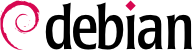

apt-get fue la primera interfaz — basada en la línea de órdenes — desarrollada dentro del proyecto. apt es un segundo frontend de linea de comandos proporcionado por APT el cual soluciona algunos errores de diseño de la orden apt-get.
apt has been improved for interactive use and to actually do what most users expect. The APT developers reserve the right to change the public interface of this tool to further improve it. Conversely, the public interface of apt-get is well defined and will not change in any backwards incompatible way. It is thus the tool that you want to use when you need to script package installation requests.
synaptic, aptitude (que incluye tanto una interfaz en modo texto como una gráfica — aún cuando no esté completa), wajig, etc. La interfaz más recomendada, apt es la que utilizaremos en los ejemplos de esta sección. Note, sin embargo, que la sintaxis de línea de órdenes de apt-get y de aptitude son muy similares. Detallaremos cuando existan grandes diferencias entre estas tres órdenes.
apt update. Depending on the speed of your connection and configuration, the operation can take a while, since it involves downloading a certain number of (usually compressed) files (Packages, Sources, Translation-language-code), which have gradually become bigger and bigger as Debian has developed (at least 10-16 MB of data for the main section). Of course, installing from a CD-ROM/DVD set does not require any downloading — in this case, the operation is very fast.
apt install paquete y apt remove paquete respectivamente. En ambos casos APT automáticamente instalará las dependencias necesarias o eliminará los paquetes que dependen del paquete que está siendo eliminado. La orden ap purge paquete realiza una desinstalación completa —eliminando también los archivos de configuración—.
sources.list menciona varias distribuciones, es posible indicar la versión del paquete a instalar. Se puede proporionar un número de versión específico con apt install paquete=versión, pero generealmente es preferible indicar la distribución de origen (Stable, Testing o Unstable) utilizando apt install paquete/distribución. Con esta orden es posible volver a una versión antigua de un paquete (si sabe que funciona bien, por ejemplo), siempre que aún esté disponible en alguno de los orígenes a los que se refiere el archivo sources.list. De lo contrario, el archivo snapshot.debian.org puede llegar al rescate (revise el recuadro GOING FURTHER Old package versions: snapshot.debian.org and archive.debian.org).
Ejemplo 6.4. Instalación de la versión en Unstable de spamassassin
#apt install spamassassin/unstable
.deb sin ningún repositorio de paquete asociado, es posible usar APT para instalarlo junto a sus dependencias (siempre que las dependencias estén disponibles en los repositorios configurados) con una simple orden: apt install ./ruta-al-paquete.deb. El ./ que precede es importante para dejar claro que nos referimos a un nombre de archivo y no a un nombre de paquete disponible en uno de los repositorios.
apt upgrade, apt-get upgrade o aptitude safe-upgrade (por supuesto, después de apt-get update). Esta orden busca paquetes instalados que pueden ser actualizados sin eliminar ningún paquete. En otras palabras, el objetivo es asegurar la actualización menos intrusiva posible. apt-get es ligeramente más exigente que aptitude o apt ya que se negará a instalar paquetes que no estaban instalados previamente.
apt generalmente seleccionará el número de versión más reciente (excepto para paquetes en Experimental y stable-backports, que son ignorados de forma predeterminada sin importar su número de versión). Si especificó Testing o Unstable en su archivo sources.list, apt upgrade cambiará la mayor parte de su sistema en Stable a Testing o Unstable, lo que podría no ser lo deseado.
apt que utilice una distribución específica al buscar paquetes a actualizar debe utilizar la opción -t o --target-release, seguido del nombre de la distribución que desea (por ejemplo, apt -t stable upgrade). Para evitar especificar esta opción cada vez que utilice apt puede agregar APT::Default-Release "stable"; al archivo /etc/apt/apt.conf.d/local.
apt full-upgrade. Con esta instrucción, apt completará la actualización aún si tiene que eliminar algunos paquetes obsoletos o instalar nuevas dependencias. Esta también es la orden utilizada por los usuarios que trabajan diariamente con la versión Unstable de Debian y siguen su evolución día a día. Es tan simple que casi no necesita explicación: la reputación de APT está basada en esta excelente característica.
apt y aptitude, apt-get no sabe cómo hacer full-upgrade command. En su lugar debería usar apt-get dist-upgrade (”distribution upgrade”), la histórica y bien conocida orden que apt y aptitude también aceptan para satisfacer a los usuarios que están acostumbrados a usarla.
/var/log/apt/history.log y /var/log/apt/term.log, mientras que dpkg mantiene su registro en un archivo llamado /var/log/dpkg.log.
/etc/apt/apt.conf.d/ o en el propio /etc/apt/apt.conf. Recuerde, por ejemplo, que APT puede indicarle a dpkg que ignore errores de conflictos de archivos especificando DPkg::options { "--force-overwrite"; }.
Acquire::http::proxy "http://yourproxy:3128". For an FTP proxy, write Acquire::ftp::proxy "ftp://yourproxy". To discover more configuration options, read the apt.conf(5) manual page (for details on manual pages, see Sección 7.1.1, “Páginas de manual”).
-t o la directiva de configuración APT::Default-Release).
/etc/apt/preferences.d/ o en el archivo /etc/apt/preferences con los nombres de los paquetes afectados, sus versiones, sus orígenes y sus nuevas prioridades.
/etc/apt/preferences and /etc/apt/preferences.d/, it first takes into account the most specific entries (often those specifying the concerned package), then the more generic ones (including, for example, all the packages of a distribution). If several generic entries exist, the first match is used. The available selection criteria include the package's name and the source providing it. Every package source is identified by the information contained in a Release file that APT downloads together with the Packages files. It specifies the origin (usually “Debian” for the packages of official mirrors, but it can also be a person's or an organization's name for third-party repositories). It also gives the name of the distribution (usually Stable, Testing, Unstable or Experimental for the standard distributions provided by Debian) together with its version (for example, 11 for Debian Bullseye). Let's have a look at its syntax through some realistic case studies of this mechanism.
/etc/apt/preferences:
Package: * Pin: release a=stable Pin-Priority: 900 Package: * Pin: release o=Debian Pin-Priority: -10
a=stable define el nombre de la distribución elegida. o=Debian limita el alcance a los paquetes cuyo origen es «Debian».
Package: perl Pin: version 5.28* Pin-Priority: 1001
apt-cache policy to display the default priority associated with each package source, or apt-cache policy package to display the default priority for each available version and source of a package as explained in Sección 6.3.1, “The apt-cache policy Command”.
etc/apt/preferences y /etc/apt/preferences.d/ está disponible en la página de manual apt_preferences(5) que puede ver con man apt_preferences.
apt es una herramienta tan maravillosa, es tentador elegir paquetes de otras distribuciones. Por ejemplo, tras instalar un sistema Stable podría desear probar paquetes de software disponibles en Testing o Unstable sin desviarse demasiado del estado inicial del sistema.
apt gestionará muy bien su coexistencia y limitará los riesgos de manera muy efectiva. La mejor manera de proceder es listar todas las distribuciones utilizadas en /etc/apt/sources.list (algunas personas siempre agregan las tres distribuciones, pero recuerde que Unstable está reservado para usuarios experimentados) y definir su distribución de referencia con el parámetro APT::Default-Release (revise la Sección 6.2.3, “Actualización del sistema”).
sources.list. En este caso, puede utilizar apt install paquete/testing para instalar un paquete de Testing. Si la instalación falla debido a alguna dependencia insatisfecha, permítale resolver esas dependencias dentro de Testing agregando el parámetro -t testing. Obviamente, lo mismo aplica a Unstable.
upgrade and full-upgrade) are done within Stable except for packages already upgraded to another distribution: those will follow updates available in the other distributions. We will explain this behavior with the help of the default priorities set by APT below. Do not hesitate to use apt-cache policy (Sección 6.3.1, “The apt-cache policy Command”) to verify the given priorities.
/etc/apt/preferences no ha sido usado para forzar prioridades superiores a 1000 para algunos paquetes).
/etc/apt/preferences to this effect:
Package: * Pin: release a=unstable Pin-Priority: 490
apt es el rastreo de aquellos paquetes instalados únicamente debido a dependencias. Estos paquetes son llamados «automáticos», y generalmente incluyen bibliotecas.
apt-get autoremove o apt autoremove se librarán de dichos paquetes. aptitude no posee esta orden: porque los elimina automáticamente tan pronto como los identifica. En todo caso, las herramientas muestran un claro mensaje que enumera los paquetes afectados.
apt-mark auto paquete marcará el paquete dado como automático mientras que apt-mark manual paquete realiza lo opuesto. aptitude markauto y aptitude unmarkauto funcionan de la misma forma, pero ofrecen más funcionalidad para marcar varios paquetes simultáneamente (revise la Sección 6.5.1, “aptitude”). La interfaz interactiva para la consola de aptitude también facilita el revisar la «marca automática» en muchos paquetes.
aptitude why paquete (apt y apt-get no poseen una funcionalidad similar):
$aptitude why python3-debiani aptitude Suggests apt-xapian-index p apt-xapian-index Depends python3-debian (>= 0.1.14)
aptitude, synaptic”), but now APT can also make use of them.
apt list ?automatic to list all the packages automatically installed. To find packages automatically installed no longer depended upon by manually installed packages the pattern ?garbage can be used.
?and(PATTERN, PATTERN). See apt-patterns(7) and glob(7) for all the patterns you can use and the complex expressions you can create with them.